 Excel’de hücrelere veri girişi yapar iken ya da bir tablo oluştururken, girmiş olduğunuz verileri renklendirmeniz gerekebilir ya da tercihleriniz doğrultusunda, renklendirmeyi siz isteyebilirsiniz. Peki, bunu nasıl yapabilirsiniz? Bu içeriğimizde, Excel hücre verilerini renklendirme nasıl yapılır? sizlerle paylaşıyor olacağız.
Excel’de hücrelere veri girişi yapar iken ya da bir tablo oluştururken, girmiş olduğunuz verileri renklendirmeniz gerekebilir ya da tercihleriniz doğrultusunda, renklendirmeyi siz isteyebilirsiniz. Peki, bunu nasıl yapabilirsiniz? Bu içeriğimizde, Excel hücre verilerini renklendirme nasıl yapılır? sizlerle paylaşıyor olacağız.
AYRICA: Excel Hücre Verilerini Ortalama - Sağa ve Sola Yaslama Nasıl Yapılır?
Excel Hücre Verilerini Renklendirme Nasıl Yapılır?
- Örnek bir veri tablosunda, renklendirme yapmak istediğiniz satır ve sütunu işaretleyin.
- Akabinde ise "Giriş" sekmesi aktif iken, üst kısımdan, “Yazı Tipi Rengi” simgesine tıklayın.
AYRICA: Excel Tablo Oluşturma Nasıl Yapılır? (Kapsamlı Anlatım)
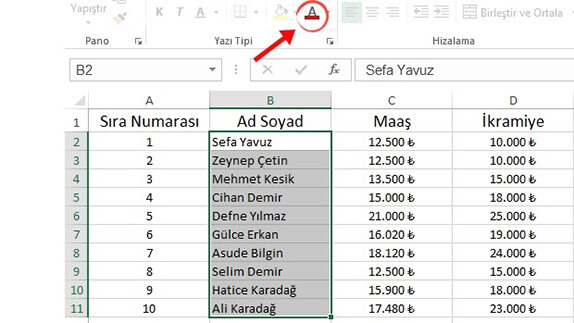
AYRICA: Excel Sık Kullanılan Klavye Kısayol Tuşları Nelerdir?
- Yazı tipi rengi alanından, tablonuzdaki verilere dilediğiniz rengi verebilirsiniz. Hepsi bu kadar…
AYRICA: Excel Enter Tuşu ile Hücre Seçimi Taşıma Nasıl Yapılır?
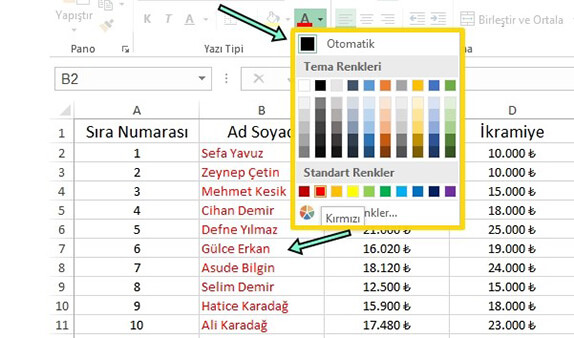
AYRICA: Excel Pano Nedir? Excel Pano Nasıl Kullanılır?
Bu yazımızda, Excel hücre verilerini renklendirme nasıl yapılır? örnek bir anlatım üzerinden sizlerle paylaşmak istedik. Faydalı olmasını temenni ediyoruz.












Yorum bulunmamaktadır.